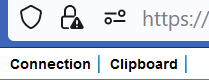リモートターミナルアクセス
telnet や SSH でターミナルにリモートアクセスするためのブックマークを追加できます。
telnet または SSH ブックマークを追加する
- 「リモートアクセス VPN > クライアントレス SSL VPN ポリシー」に移動します。
- 「ブックマーク」の「追加」をクリックします。
- 名前を入力します。
-
「種類」で、以下のいずれかを選択します。
- Telnet: telnet によるターミナルへのアクセスを許可します
- SSH: セキュアソケットシェルによるターミナルへのアクセスを許可します
- 「URL」に、宛先サーバーの IP アドレスまたはホスト名を入力します。
- 任意: サーバーで設定しているサービスポートがデフォルト値と異なる場合は、入力します。
- 任意: 他のユーザーとセッションを共有するには (コラボレーションセッションなど)、「セッションの共有」をオンにします。
- 「保存」をクリックします。
- 「URL」に、宛先サーバーの IP アドレスまたはホスト名を入力します。
- 任意: サーバーで設定しているサービスポートがデフォルト値と異なる場合は、入力します。
- サーバーの認証情報からユーザー名を入力します。
-
任意: 「自動ログイン」をオンにし、認証オプションを選択します。
- パスワード:サーバーのパスワードを入力します。
- 秘密鍵: PuTTYgen などのアプリケーションを使って公開鍵と秘密鍵のペアを生成し、秘密鍵を入力します。
指定したパスワードまたは秘密鍵に基づいて、ユーザーが自動的に認証されます。「自動ログイン」を選択しない場合、ユーザーはサーバーのパスワードを入力する必要があります。
-
「公開ホスト鍵」に、サーバーの公開鍵を貼り付けます。
サーバーの公開鍵に基づいて接続が確立されます。
-
任意: 他のユーザーとセッションを共有するには (コラボレーションセッションなど)、「セッションの共有」をオンにします。
- 「保存」をクリックします。
クライアントレス SSL VPN ポリシーへの追加
ブックマークをクライアントレス SSL VPN ポリシーに追加します。詳細は、クライアントレス SSL VPN ポリシーの追加を参照してください。
ターミナル接続オプション
ユーザーは VPN ポータルからブックマークにアクセスできます。接続を確立するためには、ブックマークをクリックします。詳細は、クライアントレスアクセスの接続を参照してください。
接続を確立した後にオプションを表示するには、次の手順を実行します。
-
リモートサーバーの画面上部にカーソルを合わせます。
-
「Connection (接続)」をクリックし、以下のいずれかのオプションをクリックします。
- Stop session (セッションを停止): すべての共有ユーザーのセッションを停止します。
-
Suspend session (セッションを一時停止): このオプションを選択したユーザーのセッションのみを一時停止します。ユーザーが VPN ポータルで「接続」を再びクリックすると、セッションが再開します。
共有ユーザーのセッションは一時停止されません。
その他のリソース